Un tab se poate referi la oricare dintre următoarele:
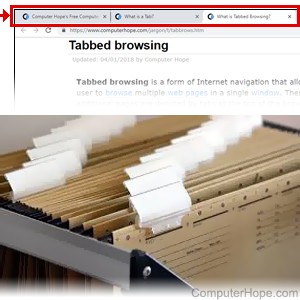
1. În programele informatice, cum ar fi un browser de internet, o filă este o zonă pe care se poate face clic în partea de sus a unei ferestre. Atunci când se face clic pe ea, conținutul ferestrei de sub fila respectivă afișează documentul sau interfața acelei file.
Filetele vă permit să treceți de la un document sau pagină web la altul. Filele selectate în mod curent sunt de obicei evidențiate într-o culoare mai strălucitoare decât celelalte. Interfața este concepută pentru a semăna cu filele din partea de sus a dosarelor tradiționale, așa cum sunt privite din interiorul unui dulap de dosare.
Într-un browser, filele vă permit să încărcați mai multe site-uri web și să treceți rapid de la unul la altul, fără ca fiecare dintre ele să aibă nevoie de o fereastră separată. Consultați definiția noastră privind navigarea cu file pentru o explicație completă și exemple de utilizare a filelor într-un browser web.
- Cum arată o filă a unui browser de internet?
- Cum se închide o filă
- Câte file de browser pot fi deschise în același timp?
- Corectare utile de la tastatură legate de navigarea cu file
- Câte spații sunt într-o tabulație?
- Ar trebui să folosesc tabulatoare sau spații pentru indentare?
- Corelarea unui caracter de tabulație într-o expresie regulată
- Unde se află tasta Tab pe tastatură?
- De ce există o săgeată spre dreapta și una spre stânga pe Tab?
- Cum se utilizează tasta Tab și care este funcția acesteia?
- Ar trebui să scriu cu majuscule „Tab” în scrisul meu?
- Ce comenzi rapide de la tastatură folosesc tasta Tab?
Cum arată o filă a unui browser de internet?
Următoarea imagine prezintă două file în partea de sus a browserului Google Chrome.

Cum se închide o filă
Care filă deschisă poate fi închisă individual făcând clic pe „X” din partea dreaptă a filei. Dacă fila nu afișează un „X”, încercați să treceți indicatorul mouse-ului peste fila respectivă.
Pentru a închide o singură filă la un moment dat în majoritatea browserelor de internet, apăsați Ctrl+W pe tastatură.
Pentru a redeschide filele pe care le-ați închis recent, apăsați Ctrl+Shift+T.
Câte file de browser pot fi deschise în același timp?
Nu există un număr maxim specific de file care pot fi deschise simultan într-un browser. Cu toate acestea, ele sunt limitate de cantitatea de memorie RAM instalată pe un computer. Fiecare filă de browser utilizează un pic de memorie și, odată ce toată memoria RAM este consumată, deschiderea mai multor file determină funcționarea foarte lentă a computerului sau, eventual, cauzează blocarea browserului.
În general, computerul dvs. este probabil capabil să deschidă mai multe file de browser decât aveți nevoie sau utilizați vreodată. Cu toate acestea, dacă deschideți suficient de multe file de browser pentru a utiliza toată memoria RAM disponibilă, de obicei puteți instala mai multă.
- Cum se instalează memoria calculatorului (RAM).
Pentru a deschide o filă nouă în majoritatea browserelor de internet, apăsați Ctrl+T pe tastatură.
Pentru a vă deplasa înainte între file, apăsați Ctrl+Tab pe tastatură; pentru a vă deplasa înapoi între file, apăsați Ctrl+Shift+Tab.
Puteți comuta între filele care se deschid apăsând Ctrl și numărul filei. De exemplu, dacă ați avut patru file deschise și ați apăsat Ctrl+2, se va deschide a doua filă deschisă. Folosiți comanda rapidă de la tastatură Ctrl+9 pentru a trece la ultima filă.

2. O tabulație este un spațiu tipografic, care se găsește de obicei la începutul unui rând de text. Într-un calculator, o tabulație orizontală este reprezentată ca un singur caracter neimprimabil, cu valoarea ASCII 9.
Care caracter de tabulație este tradus de software într-un spațiu de lățime variabilă. Lățimile implicite obișnuite ale tabulației sunt de patru spații (într-un document de text monospațiat) sau de o jumătate de inch (într-un procesor de text).
![]()
Dacă mărcile de formatare sunt activate în editorul de documente, caracterul de tabulare este adesea afișat ca o săgeată. Pe o tastatură, tasta Tab este situată în stânga tastei Q și deasupra tastei Caps Lock.
Tabula verticală (ASCII 11), mai puțin frecventă, funcționează la fel ca o tabulație orizontală, dar pe verticală.
Câte spații sunt într-o tabulație?
Numărul echivalent de spații folosite pentru a crea o tabulație este de obicei cinci sau opt, în funcție de program. Uneori, în cazul unui procesor de text, fontul utilizat dictează numărul de spații. Cu toate acestea, rețineți că o tabulație poate fi setată la orice valoare, ceea ce înseamnă că o tabulație poate avea, de asemenea, două, trei, patru, șase sau șapte spații.
O tabulație este doar un singur caracter. Cu alte cuvinte, atunci când apăsați tasta Tab, aceasta nu creează mai multe spații la rând.
Ar trebui să folosesc tabulatoare sau spații pentru indentare?
În general, recomandăm folosirea tastei Tab pentru a crea spații deoarece este mai rapidă, mai puțin predispusă la erori și face ca fișierele să fie mai mici.
În programarea pe calculator sau la crearea unui bloc de cod într-un program, atât tabulatoarele cât și spațiile sunt valabile pentru indentare. Unii programatori jură pe tabulatoare, iar alții pe spații. Cel mai bun sfat al nostru este să urmați standardul stabilit fie de programatorul original, fie de compania care a creat programul. Dacă sunteți obișnuiți cu spațiile sau cu tabulatoarele, puteți, de asemenea, să le convertiți pe una în cealaltă în multe programe. Cu toate acestea, asigurați-vă că îl convertiți înapoi la standardul original după ce ați terminat de făcut modificările.
Corelarea unui caracter de tabulație într-o expresie regulată
În multe limbaje de programare și atunci când lucrați cu o expresie regulată, o tabulație se potrivește cu metacaracterul „\t” sau cu secvența de evadare. De exemplu, cu codul Perl de mai jos, dacă variabila $exemplu conține caractere de tabulare, scriptul afișează „Am găsit o tabulare!” atunci când este rulat. Puteți utiliza, de asemenea, „\s” pentru a găsi orice spațiu alb, ceea ce înseamnă că ar fi găsite tab-uri sau spații.
if ($example =~ /\t/) {
print "I found a tab!";
}if ($example =~ /\s/) {
print "I found white space!";
}
3. Într-o fereastră de program software și într-un browser de internet, o filă permite utilizatorului să acceseze diferite părți ale unui meniu, ale unei ferestre de program sau ale unei pagini web. Mai jos este un exemplu de cum arată filele într-o setare Microsoft Windows.

Utilizați comanda rapidă de la tastatură Ctrl+Tab pentru a comuta de la stânga la dreapta între filele deschise într-un document sau browser web. Pentru a vă deplasa înapoi sau de la dreapta la stânga, utilizați prescurtarea de la tastatură Ctrl+Shift+Tab.

4. Tab este o tastă (prezentată în dreapta) aflată în extrema stângă a aproape tuturor tastaturilor de calculator, cu multe utilizări. De exemplu, într-un procesor de texte, tasta Tab poate fi utilizată pentru a introduce un caracter de tabulare sau pentru a avansa cursorul de tastare spre dreapta cu cinci caractere. Această tastă poate, de asemenea, să se deplaseze între elementele selectabile într-o casetă de dialog sau să treacă de la o filă la alta într-un browser de internet.
Unde se află tasta Tab pe tastatură?
Tasta Tab este evidențiată în albastru în imaginea de mai jos.
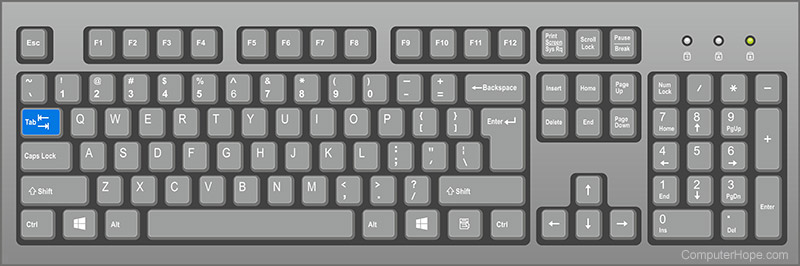
De ce există o săgeată spre dreapta și una spre stânga pe Tab?
Tasta Tab este capabilă să se deplaseze spre dreapta sau spre stânga, deși majoritatea oamenilor o folosesc doar pentru a merge spre dreapta. Săgeata din stânga se află pe tastă deoarece, dacă apăsați Shift și Tab în același timp, tab-ul este deplasat înapoi.
De exemplu, puteți apăsa Alt+Tab pentru a vă deplasa înainte între ferestrele deschise în Microsoft Windows și în alte sisteme de operare, în timp ce apăsând Ctrl+Shift+Tab vă deplasați înapoi. Același lucru este valabil și în cazul filelor deschise, după cum s-a menționat mai devreme pe această pagină. În ceea ce privește procesoarele de text și alte programe care se ocupă de text, apăsarea Shift+Tab diminuează indentarea. În cazul versiunilor timpurii ale Microsoft Word, este posibil să trebuiască să apăsați Ctrl+Shift+M.
Cum se utilizează tasta Tab și care este funcția acesteia?
Tasta Tab este cel mai adesea utilizată pentru a indenta textul pe un calculator. Mai jos este o listă cu toate modurile diferite în care tasta Tab poate fi folosită pe calculator.
- Indentează o linie sau un paragraf de text.
- Păsând Alt+Tab se trece de la o fereastră de program deschisă la alta pe un calculator Microsoft Windows.
- Prin apăsarea tastei Ctrl+Tab trece de la un document deschis la altul sau de la o filă la alta în programul deschis.
- Prin apăsarea tastei Windows+Tab afișează programele deschise disponibile în Microsoft Windows.
- În majoritatea programelor și calculatoarelor, apăsarea tastei Tab se deplasează între elementele selectabile. De exemplu, apăsați acum tasta Tab în browserul de internet pentru a trece între toate elementele selectabile de pe această pagină web.
Când completați un formular online, apăsați tasta Tab pentru a trece la următorul câmp din formular, fără a folosi mouse-ul.
Ar trebui să scriu cu majuscule „Tab” în scrisul meu?
Când scrieți despre tasta Tab de pe tastatura unui calculator, Tab trebuie să fie întotdeauna scris cu majuscule. Alte versiuni de Tab menționate pe această pagină ar trebui să fie scrise cu minusculă, cu excepția cazului în care sunt folosite la începutul unei propoziții.
Ce comenzi rapide de la tastatură folosesc tasta Tab?
Mai jos sunt linkuri către comenzi rapide de la tastatură care folosesc tasta Tab.
- Alt+Tab
- Ctrl+Tab
5. O filă este o piesă de plastic folosită pentru a activa/dezactiva protecția la scriere pe unitățile de dischetă.
- Ajutor și asistență pentru unitățile de dischetă.
6. Când se referă la o comandă, tabs este o comandă Linux care stabilește filele în terminal. Pentru mai multe informații, consultați comanda tabs.
7. O tabulație este uneori folosită ca o abreviere pentru o tabletă.
Ctrl+Tab, Termeni pentru unitatea de dischetă, Indentare, Tastatură, Termeni pentru tastatură, Termeni pentru sistemul de operare, Termeni pentru software, Tab stop, Spațiu alb, Termeni pentru procesorul de text
.
